Utiliser la boîte de réception
La boîte de réception dans Customer Service workspace vous donne un aperçu rapide des dossiers, conversations et enregistrements qui vous sont attribués. Elle est conçue pour être votre lieu central où localiser, gérer et accomplir votre travail quotidien. Elle vous aide à travailler efficacement sur les tâches qui demandent de la vitesse et à promouvoir les sessions de la boîte de réception en sessions régulières lorsque vous avez besoin de plus de temps pour résoudre les incidents et terminer vos conversations.
La vue que vous voyez dans votre boîte de réception dépend de la façon dont votre Administrateur l’a configuré. Plus d’informations : Configurer la boîte de réception.
Selon la configuration de votre boîte de réception, vous pouvez voir l’un des canaux suivants :
- Chat en direct
- Conversation instantanée Asynchrone
- Enregistrements
- Cas
- Voix
Afficher la boîte de réception
Dans Customer Service workspace, sélectionnez Boîte de réception sur le plan du site.
Sélectionnez soit Incidents ou Conversations pour afficher une liste respective des éléments attribués.
Sélectionnez l’élément à utiliser. Il s’ouvre dans un nouvel onglet. Vous pouvez également ouvrir un élément dans un nouvel onglet en sélectionnant l’icône nouvelle session.
Filtrez les vues de votre boîte de réception
Vous pouvez utiliser des filtres pour afficher uniquement les éléments souhaités dans votre boîte de réception.
Pour filtrer la vue de votre boîte de réception :
Dans la boîte de réception, sélectionnez l’icône Filtre.
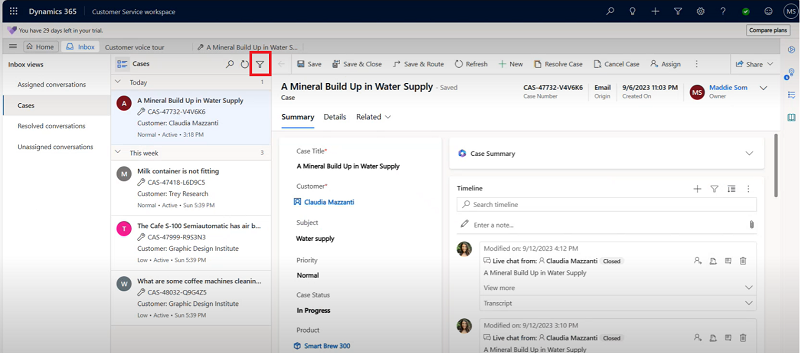
Sélectionnez les vues filtrées souhaitées. Les options suivantes sont disponibles :
Filtre
- Tout – affiche les éléments lus et non lus.
- Non lu – Affiche uniquement les éléments non ouverts.
- Lu – Affiche uniquement les éléments ouverts.
Trier par
- Client – affiche les éléments en fonction de l’enregistrement client.
- Date – Affiche les éléments en fonction de la date à laquelle ils ont été créés.
Ordre de tri
- Les plus anciens en haut – affiche les éléments les plus anciens en premier dans la boîte de réception.
- Les plus récents en haut – affiche les éléments les plus récents en premier dans la boîte de réception.
Voir aussi
Configurer la boîte de réception
Prise en main de Customer Service workspace
Commentaires
Bientôt disponible : Tout au long de 2024, nous allons supprimer progressivement GitHub Issues comme mécanisme de commentaires pour le contenu et le remplacer par un nouveau système de commentaires. Pour plus d’informations, consultez https://aka.ms/ContentUserFeedback.
Envoyer et afficher des commentaires pour